Citrix Workspace-App konfigurieren
Sie können die Citrix Workspace-App für Mac mithilfe der Benutzeroberfläche (UI) des Global App Configuration Service und der Mobilgeräteverwaltung konfigurieren. Die Einstellungen können sowohl für Cloud-Umgebungen (Citrix Workspace) als auch für On-Premises-Umgebungen (Citrix StoreFront) konfiguriert werden.
Weitere Informationen:
Beenden Sie Hintergrundprozesse mit dem Schnellzugriffsmenü
Ab Version 2503 stellt die Citrix Workspace-App für Mac sicher, dass alle Hintergrundprozesse, einschließlich des Citrix Workspace Helper, beendet werden, wenn der Benutzer die Hauptanwendung über das Schnellzugriffsmenü beendet. Diese Verbesserung behebt häufige Probleme, bei denen bestimmte Apps, wie beispielsweise Citrix Workspace Helper, aktiv blieben, nachdem Benutzer die Hauptanwendung des Arbeitsbereichs geschlossen hatten. Um ein besseres Benutzererlebnis zu bieten, stellt diese Funktionalität Folgendes sicher:
- Wenn Benutzer die Option Beenden aus dem Menü Schnellzugriff der Citrix Workspace-App auswählen, werden alle zugehörigen Hintergrundprozesse geschlossen.
- Wenn die Citrix Workspace-App über andere Methoden beendet wird, z. B. mit Command+Q oder durch Beenden über das Dock, werden die Hintergrundprozesse weiterhin ausgeführt. Dieses Verhalten stellt sicher, dass notwendige Hintergrundfunktionen aktiv bleiben, sofern sie nicht explizit beendet werden.
Tastaturlayoutsynchronisierung
Die Tastaturlayoutsynchronisierung ermöglicht es Ihnen, zwischen bevorzugten Tastaturlayouts auf dem Clientgerät zu wechseln. Weitere Informationen finden Sie unter Tastaturlayoutsynchronisierung.
Kanalunterstützung für Global App Configuration Service
Der Global App Configuration Service für Citrix Workspace ermöglicht Citrix-Administratoren, Workspace-Dienst-URLs und Workspace-App-Einstellungen über einen zentral verwalteten Dienst bereitzustellen. Mit dem Global App Configuration Service können Administratoren jetzt Einstellungen testen, bevor sie für alle Benutzer bereitgestellt werden. Mit diesem Feature können mögliche Probleme behoben werden, bevor App-Konfigurationen global für alle Benutzer angewendet werden.
Sie können die Kanalunterstützung erreichen, indem Sie die zu testenden Einstellungen einem Kanal zuordnen und diesen dann in der Payload hinzufügen. Weitere Informationen finden Sie in der Dokumentation zum Global App Configuration-Dienst.
Citrix Virtual Channel SDK
Das Citrix Virtual Channel Software Development Kit (VCSDK) bietet Unterstützung für das Schreiben von serverseitigen Anwendungen und clientseitigen Treibern für weitere virtuelle Kanäle, die das ICA-Protokoll verwenden. Die serverseitigen virtuellen Kanalanwendungen sind auf Citrix Virtual Apps and Desktops-Servern. Wenn Sie virtuelle Treiber für andere Clientplattformen schreiben möchten, wenden Sie sich an den technischen Support von Citrix.
Das Virtual Channel SDK bietet Folgendes:
- Die Citrix Virtual Driver Application Programming Interface (VDAPI) wird mit dem virtuellen Kanal im Citrix Server API SDK (WFAPI SDK) verwendet, um neue virtuelle Kanäle zu erstellen. Die von der VDAPI bereitgestellte Unterstützung für virtuelle Kanäle macht das Schreiben der eigenen virtuellen Kanäle einfacher.
- Die Windows Monitoring API, die die visuelle Darstellung verbessert und Unterstützung für Anwendungen von Drittanbietern bietet, die in ICA integriert sind.
- Funktionierender Quellcode für Beispielprogramme für virtuelle Kanäle, die Programmiermethoden demonstrieren.
Das Virtual Channel SDK erfordert, dass das WFAPI SDK die serverseitige Komponente des virtuellen Kanals schreibt.
Laden benutzerdefinierter virtueller Kanäle auf Macs mit Apple Silicon
Als Endbenutzer können Sie das Custom Virtual Channel SDK (VCSDK) auf einen Mac mit M1- bzw. M2-Chipsatz laden. In der universellen Architektur müssen Sie das VCSDK laden, indem Sie Ihre benutzerdefinierten virtuellen Kanäle mit dem neuesten VCSDK auf dem Gerät mit M1- bzw. M2-Chip neu kompilieren. Sie können den Universal Architecture Build aus dem Bereich Virtual Channel SDK 2204 for macOS (Apple silicon) - Universal Architecture unter Downloads herunterladen.
Gehen Sie wie folgt vor, um das VCSDK zu laden:
- Laden Sie das Virtual Channel SDK 2204 für macOS von Downloads herunter.
- Öffnen Sie Ihr Projekt für den benutzerdefinierten virtuellen Kanal in Xcode.
- Ändern Sie Ihren Code.
- Kompilieren Sie den benutzerdefinierten virtuellen Kanal, um das Paket für virtuelle Kanäle zu generieren.
Testen Sie Ihr Virtual Channel Software Development Kit (VCSDK)
Wenn Sie das Citrix Virtual Channel Software Development Kit (VCSDK) verwenden, müssen Sie einige Anpassungen vornehmen, damit Ihre benutzerdefinierten virtuellen Kanäle ordnungsgemäß ausgeführt werden. Gehen Sie wie folgt vor, um Ihre VCSDKs zu testen:
- Stellen Sie sicher, dass alle verknüpften Bibliotheken Ihrer benutzerdefinierten virtuellen Kanäle für Universal Binaries kompiliert sind.
- Ändern Sie die Projektdatei, um Universal Binaries zu unterstützen:
- Öffnen Sie Projekt > Build-Einstellungen.
- Legen Sie Architectures auf Standard Architectures fest.
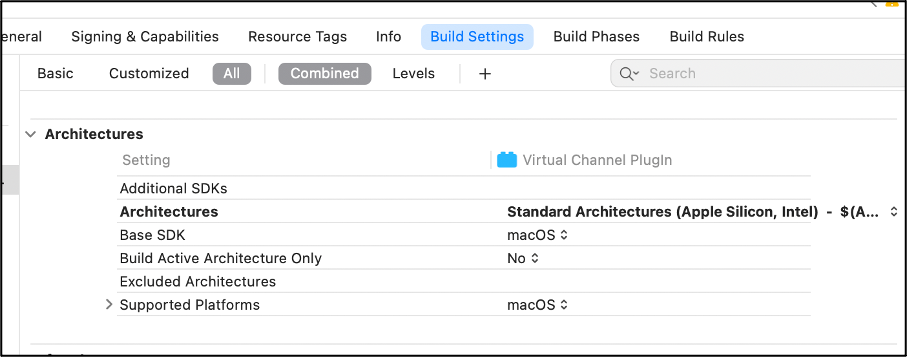
Muster für das VCSDK finden Sie in VCSDK.dmg. Diese Muster unterstützen die universelle macOS-Binärdatei von Apple, die nativ auf Apple Silicon- und auf Intel-basierten Macs ausgeführt wird. Sie enthalten ausführbaren Code für beide Architekturen. Sie können diese Muster als Referenz verwenden.
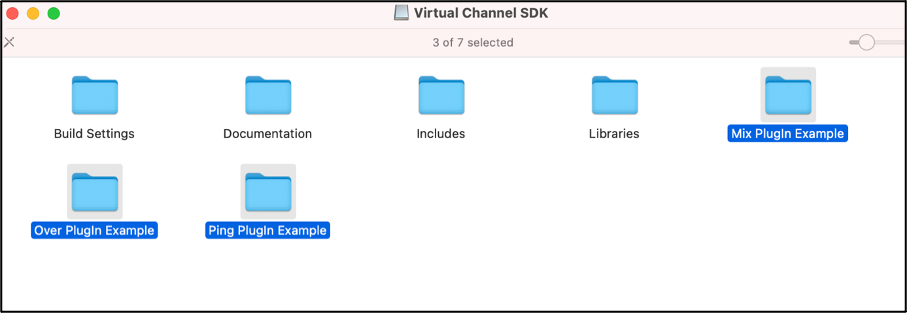
Modernisiertes Citrix Virtual Channel SDK für die Citrix Workspace-App für Mac
Ab Version 2311 unterstützt das Citrix Virtual Channel Software Development Kit (VCSDK) das Schreiben von serverseitigen Anwendungen und clientseitigen Treibern für weitere virtuelle Kanäle, die das ICA-Protokoll verwenden. Die serverseitigen virtuellen Kanalanwendungen sind auf Citrix Virtual Apps and Desktops-Servern. Diese Version des SDK unterstützt das Schreiben neuer virtueller Kanäle und die Bildschirmfreigabe für die Citrix Workspace-App für Mac.
Weitere Informationen finden Sie unter Citrix Virtual Channel SDK for Citrix Workspace-App für Mac Windows in der Dokumentation für Entwickler.
Erhöhung der Anzahl der unterstützten virtuellen Kanäle
Bisher unterstützte die Citrix Workspace-App für Mac bis zu 32 virtuelle Kanäle. Ab Version 2308 können Sie bis zu 64 virtuelle Kanäle in einer Sitzung nutzen.
Modernisiertes Citrix Virtual Channel SDK für die Citrix Workspace-App für Mac
Ab Version 2405 unterstützt das Citrix Virtual Channel Software Development Kit (VCSDK) die Desktop- und Bildschirmfreigabe, die VCSDK-API und die gemeinsame Nutzung von Puffern.
Weitere Informationen finden Sie unter Virtuelle Treiber für Bildschirm- und zum Apps-Freigabe.